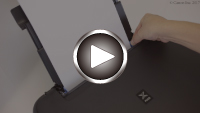Carregando Papel na Bandeja Traseira
Você pode colocar papel comum ou papel fotográfico.
Também é possível colocar envelopes na bandeja traseira.
 Importante
Importante
- Cortar papel normal no tamanho 10 x 15 cm (4 x 6 pol.) ou 13 x 18 cm (5 x 7 pol.) para realizar uma impressão de teste poderá causar atolamentos de papel.
 Nota
Nota
-
É recomendável utilizar papel fotográfico Canon original para imprimir fotos.
Para obter detalhes sobre os papéis originais da Canon, consulte Tipos de Mídia Compatíveis.
-
Você pode usar papel para cópia comum ou Canon Red Label Superior WOP111/papel ofício colorido Canon Océ SAT213.
Para obter o tamanho da página e a gramatura de papel que podem ser utilizados com esta impressora, consulte Tipos de Mídia Compatíveis.
-
Prepare o papel.
Alinhe as bordas do papel. Se o papel estiver enrolado, alise-o.
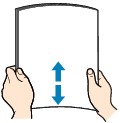
 Nota
Nota- Alinhe bem as bordas do papel antes de colocá-lo. A colocação do papel sem alinhar as bordas pode causar atolamentos de papel.
-
Se o papel estiver enrolado, segure os cantos e dobre-os cuidadosamente na direção oposta, até que ele fique completamente plano.
Para obter detalhes sobre como nivelar papel enrolado, consulte Verificação 3 em O Papel Fica Manchado / A Superfície Impressa Fica Riscada.
-
Coloque o papel.
-
Abra a tampa da bandeja traseira (A) e puxe o suporte de papel (B) para fora.

-
Abra a tampa do slot de alimentação (C).
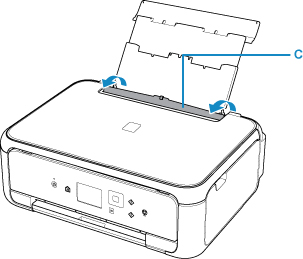
-
Deslize as guias do papel para abri-las e coloque o papel no centro da bandeja traseira COM O LADO A SER IMPRESSO VOLTADO PARA CIMA.
-
Deslize as guias do papel (D) para alinhá-las com os dois lados da pilha de papel.
Não faça força ao deslizar as guias do papel contra o papel. Talvez o papel não seja alimentado corretamente.
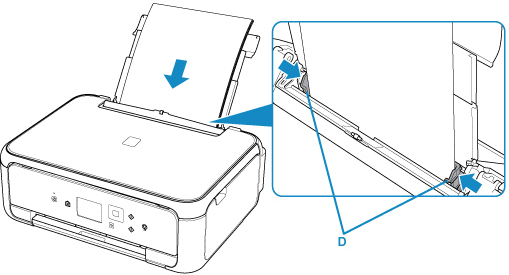
 Importante
Importante-
Sempre coloque papel na orientação retrato (E). A colocação do papel na orientação paisagem (F) pode causar atolamentos do papel.
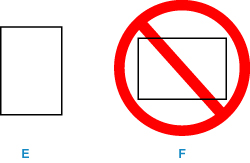
 Nota
Nota-
Não coloque folhas de papel além da marca de limite de colocação do papel (G).
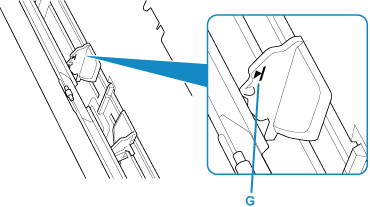
-
-
Feche a tampa do slot de alimentação (H) suavemente.
 Importante
Importante- Se a tampa do slot de alimentação estiver aberta, não será possível colocar o papel. Não se esqueça de fechar a tampa do slot de alimentação.
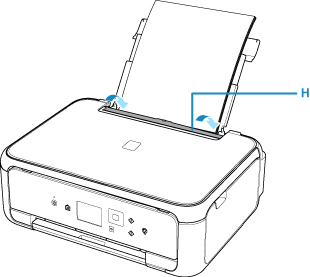
Depois que você fechar a tampa do slot de alimentação, a tela de registro de informações sobre o papel para a bandeja traseira será exibida no LCD.
-
Selecione o tamanho e o tipo do papel colocado na bandeja traseira em Tam.pág. (Page size) e em Tipo (Type), em seguida pressione o botão Registrar (Register).
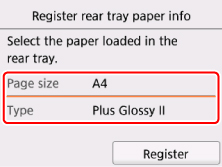
-
Abra o painel de controle (I), puxe a bandeja de saída de papel (J) e o suporte de saída do papel (K) e abra a extensão da bandeja de saída (L).
Abra o painel de controle antes de imprimir. Se o painel de controle estiver fechado, a impressora não iniciará a impressão.
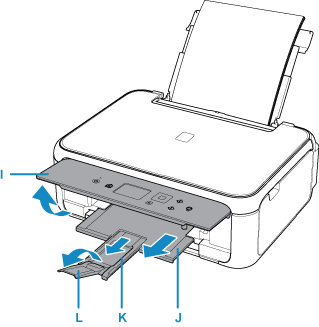
-
 Nota
Nota
-
Ao imprimir, selecione o tamanho e o tipo do papel colocado na tela de configurações de impressão do painel de controle ou do computador.
- Há vários tipos de papel, como o papel com um revestimento especial na superfície para imprimir fotos em ótima qualidade e papel adequado para documentos. Cada tipo de mídia tem configurações predefinidas específicas (como a tinta é usada e espalhada, a distância dos ejetores etc.), que permitem que você possa imprimir nesse tipo com qualidade de imagem ótima. As configurações de papel incorretas também poderão causar uma qualidade da cor impressa ruim ou arranhões na superfície impressa. Se observar borrões e cores irregulares, aumente a configuração da qualidade de impressão e tente imprimir novamente.
- Para impedir a impressão incorreta, esta impressora tem uma função que detecta se as informações definidas para o papel colocado na bandeja traseira correspondem às configurações do papel. Antes de imprimir, defina as configurações de papel de acordo com as informações do papel. Quando esta função estiver ativada, será exibida uma mensagem de erro caso essas configurações não correspondam para impedir a impressão incorreta. Quando essa mensagem de erro for exibida, verifique e corrija as configurações de papel.